Le code d'erreur Outlook 17193 est une défaillance typique que vous pouvez rencontrer lorsque vous envoyez un courrier avec des pièces jointes. Vous pouvez recevoir un long message indiquant que la taille totale des pièces jointes dépasse la limite requise, et vous devrez supprimer l'une des pièces jointes avant de l'envoyer/la sauvegarder. Comme toute autre erreur, elle affecte l'efficacité du fonctionnement d'Outlook. Vous pouvez notamment compresser le fichier et réessayer de l'envoyer pour résoudre le problème.
Mais si vous êtes confronté à l'erreur Outlook 17193, cet article est fait pour vous. Lisez la suite pour connaître la cause profonde de cette défaillance et les différentes mesures pour l'éviter
Partie 1 : Principales causes du code d'erreur 17193 d'Outlook
Plusieurs raisons expliquent l'apparition d'une telle erreur. L'une des meilleures façons d'éviter l'erreur 17193 de Mac Outlook est de comprendre les différents aspects de la cause du problème. Nous avons mentionné ci-dessous quelques-unes des raisons critiques qui provoquent cette erreur.
défaillance de matériel
Souvent, le disque dur sur-utilisé ou l'incapacité à stocker les fichiers PST est l'un des facteurs responsables de cette erreur. Cela peut conduire à la corruption des fichiers PST et à la perte des emails. Le disque dur endommagé entraîne également de multiples erreurs qui bloque l'accès aux fichiers PST. En outre, il existe trois types de défaillances matérielles qui causent le problème. Il s'agit de :
- La Défaillance du dispositif de stockage des données
- La Défaillance d'un dispositif réseau
- Une Coupure de courant inattendue
Défaillance de logiciel
L'utilisation de logiciels sans licence affecte non seulement le fonctionnement de votre système, mais aussi ses fichiers PST. Il recommandé d'utiliser un logiciel authentique plutôt qu'un logiciel piraté
Attaque de virus
L'intrusion de logiciels malveillants ou de virus est un véritable coupable du code d'erreur Outlook 17193. Elle affecte non seulement votre système, mais aussi les fichiers PST. Si vous téléchargez ou importez des données à partir d'une source non fiable, il est préférable d'utiliser un antivirus pour des raisons de sécurité.
Fermeture brutale d'Outlook
Une fermeture non sécurisée d'Outlook peut endommager vos fichiers PST. Cela peut également conduire à des fichiers PST inaccessibles ou corrompus. Il est donc indispensable de sauvegarder et de quitter Outlook en toute sécurité.
Erreur de taille du fichier PST
Si vous utilisez une ancienne version d'Outlook et que la taille de vos fichiers PST est supérieure à 2 Go, ils peuvent être corrompus.
Partie 2 : Mesures pour éviter le code d'erreur Outlook 17193
Comme nous l'avons brièvement mentionné plus haut, il y a plusieurs méthodes pour éviter l'erreur Outlook 17193 en premier lieu. Le fait qu'il peut également conduire à plus d'erreurs, y compris l'erreur 0x800ccc0f, 0x800ccc90, et plusieurs autres, il ne peut pas être ignoré. Voici quelques-unes des mesures clés pour éviter les erreurs à l'avenir
Maintenir le seuil de sécurité pour le fichier PST d'Outlook
Définir une limite sûre de 15-20 Go sur vos fichiers PST Outlook est utile pour s'assurer que les fichiers PST ne sont pas affectés par l'erreur Mac Outlook 17193. Le fait qu'Outlook 2003 & 2007, supporte une taille de fichier allant jusqu'à 20 GB et Outlook 2010, 2013, et 2016 supporte jusqu'à 50 GB, la mise en place d'une limite serait une excellente option.
Distribuer la charge de l'e-mail
Les versions d'Outlook 2013 et ultérieurs sont équipées d'une option permettant de créer plusieurs fichiers PST. Il vous permet de créer de nouveaux fichiers PST et de transférer les e-mails une fois que vous avez atteint la limite fixée de 10 à 15 Go. Non seulement il vous aidera à gérer efficacement les fichiers PST, mais il les empêchera de saturer.
Essayez l'outil de réparation des boîtes de réception d'Outlook
S'il s'agit d'une corruption mineure du fichier PST, vous pouvez utiliser un outil intégré " scanpst.exe ". Bien que " scanpst.exe " fonctionne parfaitement pour traiter la corruption mineure des fichiers PST, il n'est pas une option pratique pour réparer les gros fichiers PST.
Utilisation de l'outil de réparation professionnelle d'Outlook PST
Si la taille de vos fichiers PST est énorme, l'erreur Outlook 17193 peut corrompre les fichiers mêmes. Dans un tel scénario, vous ne serez pas en mesure de résoudre le problème en utilisant le processus scanpst.exe. En outre, il ne prend pas en charge les fichiers PST volumineux. En outre, dans ce cas, l'une des meilleures façons de corriger l'erreur Outlook 17193 est d'utiliser une application tierce qui peut réparer vos fichiers PST.
Stellar Outlook repair est l'un des logiciels fiables qui fonctionnent le mieux dans un tel scénario. Téléchargez puis lancez l'application logicielle sur votre ordinateur Mac et suivez les étapes mentionnées ci-dessous pour réparer les fichiers PST.
Etape 1 : Ajouter un fichier PST
Lorsque vous lancez l'application, une fenêtre s'affiche avec l'option " Sélectionner les fichiers PST à réparer ". Maintenant, cliquez sur le bouton " Browse " puis sélectionnez les fichiers PST que vous voulez réparer.
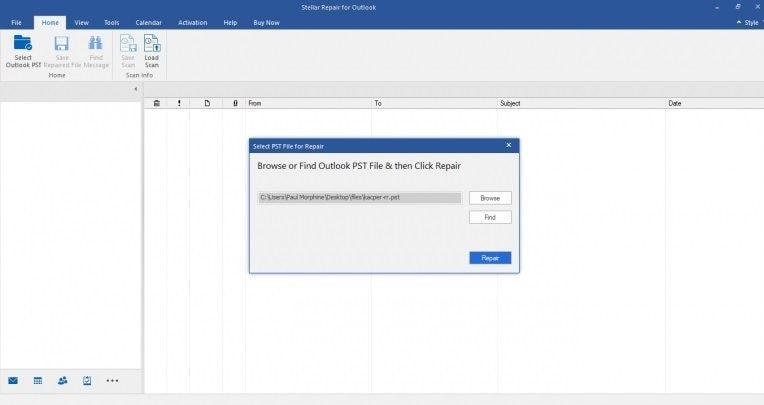
Etape 2 : Réparer le fichier PST
Maintenant, choisissez tous les fichiers PST et appuyez sur l'onglet " Réparer ". Cela peut prendre un certain temps car le logiciel analyse les fichiers PST et varie selon la taille du fichier PST.
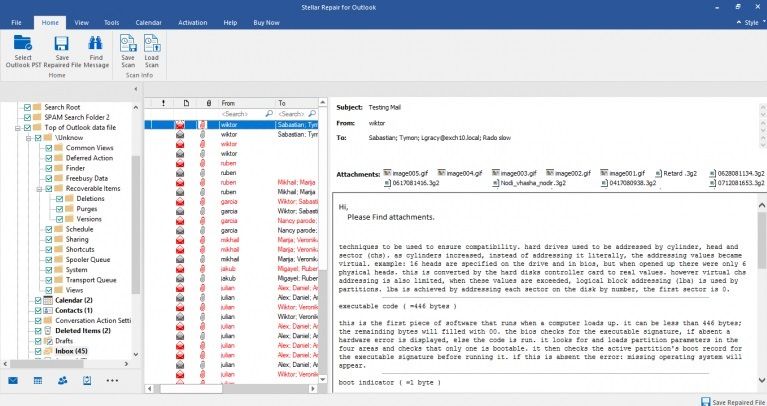
Etape 3 : Prévisualisation et sauvegarde
Une fois le processus d'analyse et de réparation terminé, vous aurez un aperçu des fichiers réparés. Cliquez sur "Enregistrer le fichier réparé" pour les enregistrer. Avant de le faire, vous devez sélectionner le format du fichier, son chemin d'accès, puis cliquer sur " OK ". Vous recevrez un message indiquant que le fichier a été enregistré à l'emplacement souhaité.
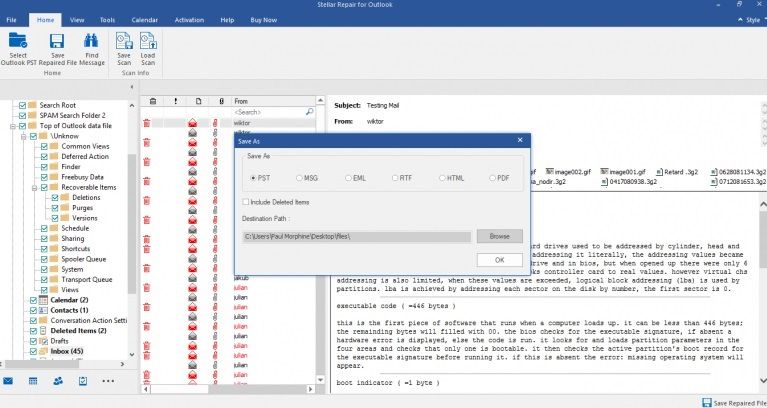
Conclusion
L'erreur Outlook 17193 peut affecter les fichiers PST de votre système et les performances globales d'Outlook. Si vous connaissez la source de l'erreur, elle peut être résolue en un temps record en utilisant 'scanpst.exe'. Cependant si cela ne vous aide pas, vous pouvez compter sur Stellar Outlook Repair pour résoudre l'erreur et réparer les fichiers PST.



